- سوال از مرجع بازی؟
- 02122960629
- info@mrgamers.ir

بالاخره PUBG رایگان شد
دسامبر 11, 2021
Rayman Origins رایگان شد
دسامبر 16, 2021شما هم دوتا کارت گرافیک دارین و روش تنظیم کارت گرافیک پیش فرض برای بازیتون رو نمیدونین؟ با مسترگیمرز مرجع بازی ها همراه باشین تا روش این کار رو با هم ببینیم
روش تنظیم کارت گرافیک پیش فرض
اگر برای خودتون یک کارت گرافیک اختصاصی برای بازی یا ویرایش ویدیو خریدین، احتمالاً میخواهید که کارهای گرافیکی سنگین رو این کرافیک انجام بده نه گرافیک آنبورد شما.
ما به شما نشان مییدیم که چطور کارت گرافیک اصلی خودتون را به عنوان منبع اصلی برای نیازهای گرافیکی تنظیم کنید.
کامپیوتر شما، در تئوری، باید بین گرافیک یکپارچه و کارت گرافیک اختصاصیتون، بسته به میزان سختی کارسوئیچ کنه. اما بعضی وقت ها این عمل با خطا مواجه میشه. بنابراین برای پایدارترین عملکرد، و برای اینکه واقعاً مطمئن بشید که کارت گرافیک گران قیمت شما کار خودش رو انجام می ده، تنظیم اون به عنوان ارائه دهنده گرافیکی پیش فرض معمولاً بهترین اقدام هست.
روش تنظیم کارت گرافیک پیش فرض مرحله اول
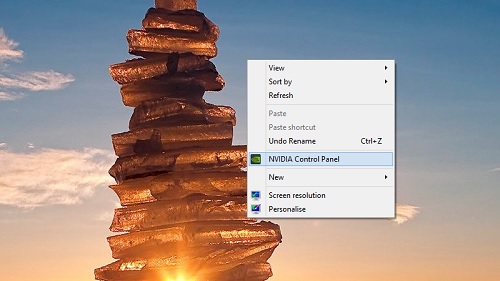
کنترل پنل انویدیا رو باز کنید. می توانید این کار رو با کلیک راست روی دسکتاپ انجام بدید یا می تونید این گزینه رو در قسمت اعلان نوار وظیفه پیدا کنید.
مرحله دو
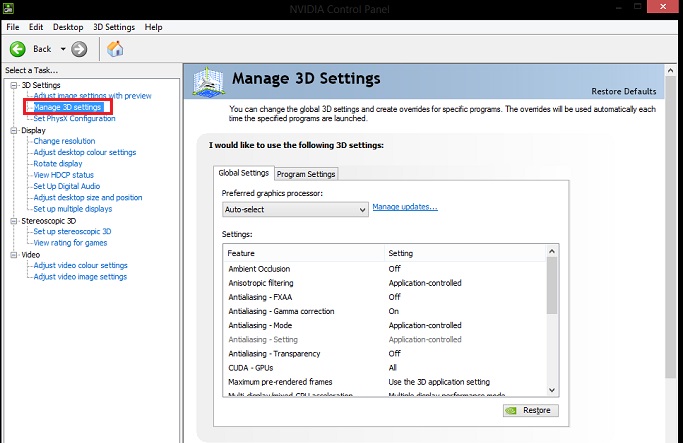
روش تنظیم کارت گرافیک پیش فرض
Manage 3D Settings رو در زیرشاخه ۳D Settings انتخاب کنید.
مرحله سه
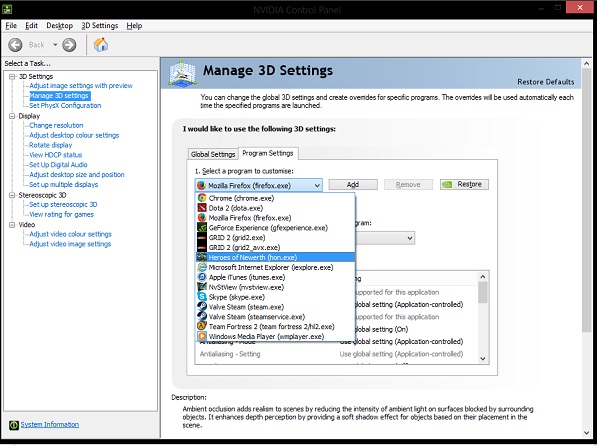
روش تنظیم کارت گرافیک پیش فرض
روی تب Program Settings کلیک کنید و بازی رو که می خواهید کارت گرافیکی برای اون انتخاب کنید رو از لیست کشویی انتخاب کنید.
مرحله چهار
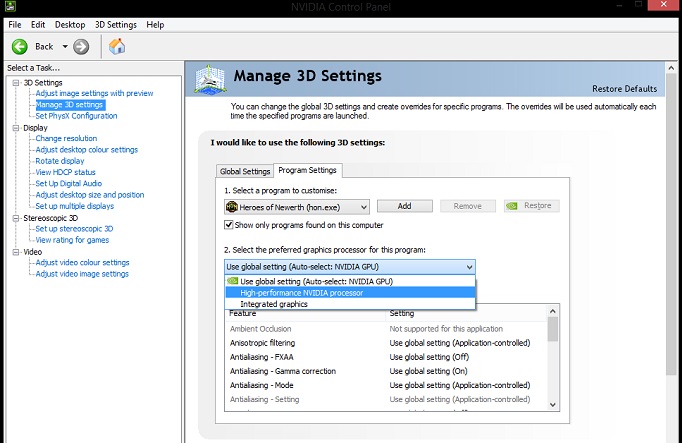
از قسمت ۲ یعنی select preferred graphics processor for this program روی High-performance Nvidia processor کلیک کنید
توجه: برای کارت های گرافیک ATI/AMD این فرآیند متفاوت است. مرکز کنترل را به روش بالا باز کنید. ممکن است لازم باشد گرافیک و سپس PowerPlay را باز کنید و باتری و/یا باتری را برای به حداکثر رساندن عملکرد تنظیم کنید. همچنین میتوانید به گرافیک و سپس سه بعدی بروید و نوار لغزنده را به سمت عملکرد حرکت دهید. رایانه شما همچنین ممکن است یک برگه گرافیکی قابل تعویض داشته باشد که در آن می توانید تنظیمات برنامه های جداگانه را تغییر دهید.
متشکریم که همراه مسترگیمرز مرجع بازی ها هستین.
خوشحال میشیم که اگر این مقاله واقعا براتون مفید بود ما را در شبکه های اجتماعی خود به اشتراک بگذارید.






